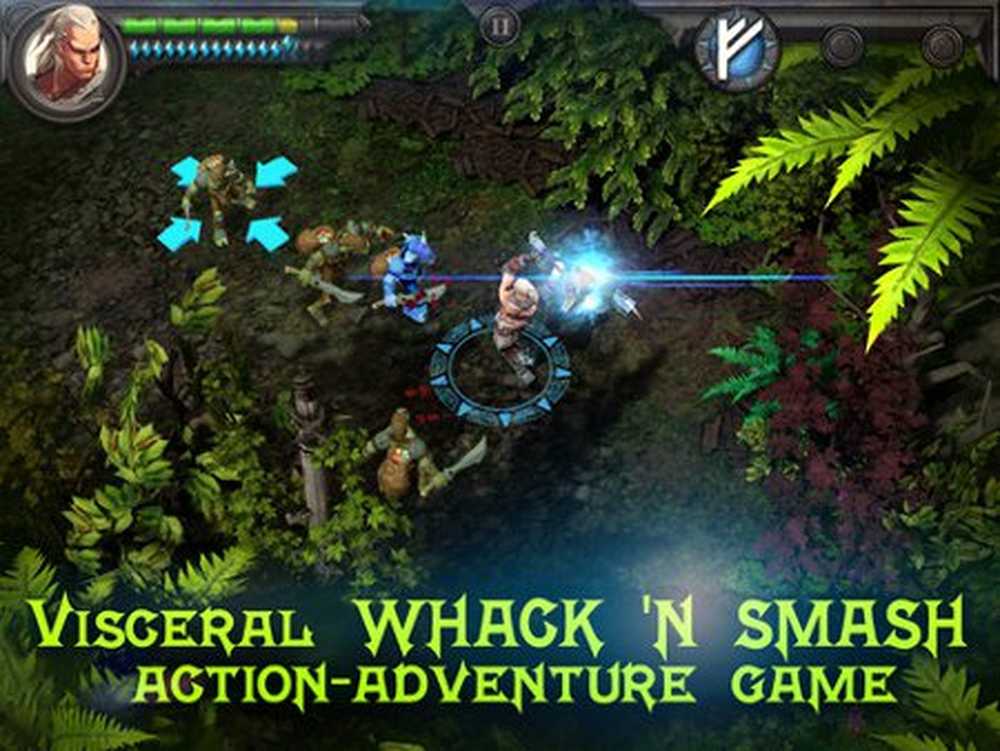GWXUX nu mai funcționează în Windows 10
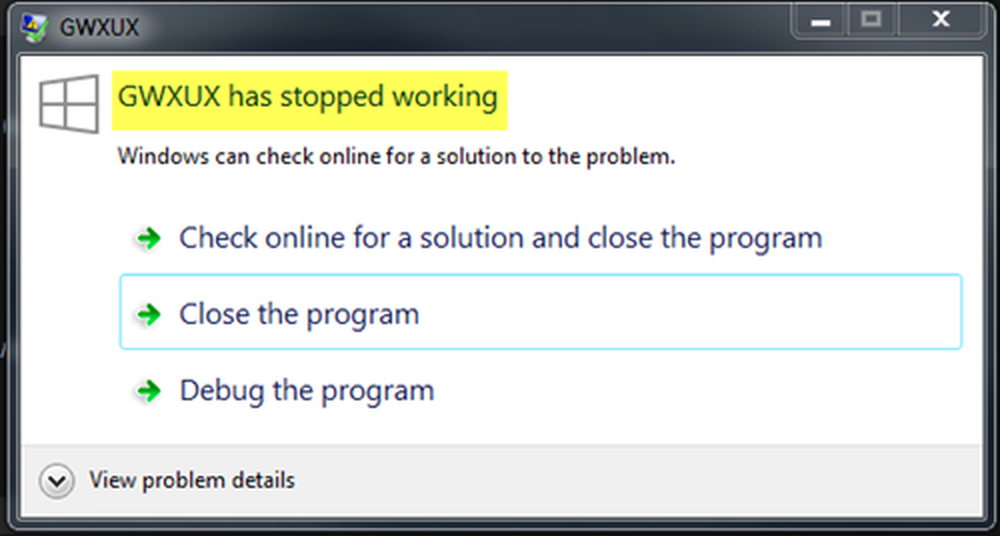
GWXUX este un proces care este responsabil pentru descărcarea și instalarea actualizărilor pentru Windows 10. Este instalat pe un computer prin Windows Updates. Actualizarea este numită ca KB3035583. Cu aceasta, Obțineți Windows 10 ferestrele pop-up sunt instalate și apoi inițiate de Microsoft. Această aplicație GWXUX are capacitatea de a verifica compatibilitatea computerului pentru a rula actualizarea Windows 10, precum și pentru a pregăti aparatul să îl instaleze. De obicei, poate duce și la utilizarea excesivă a discului și, foarte rar, și la procesor. În acest articol, vom încerca să reparăm orice problemă posibilă cu fișierul GWXUX.exe.
GWXUX nu mai funcționează
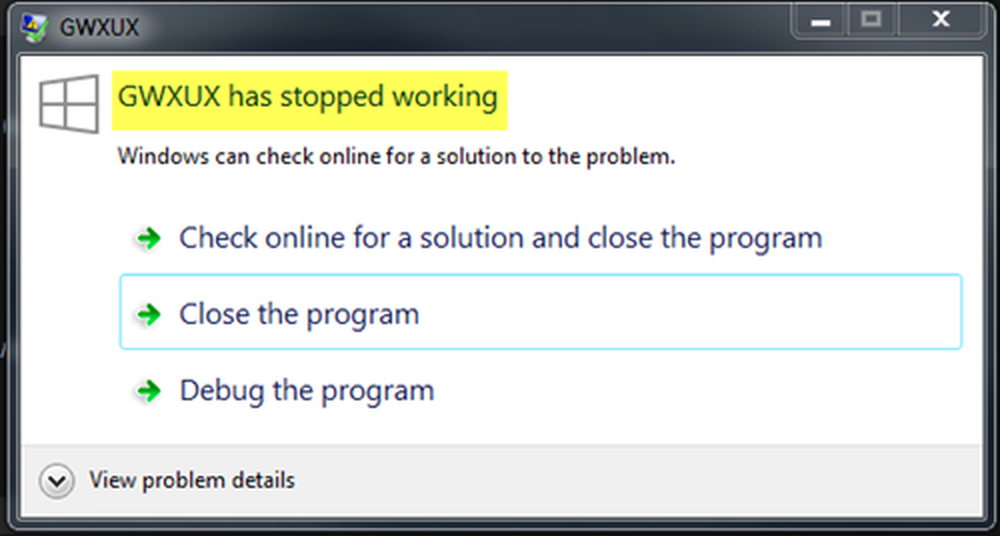
1. Dezactivați-l în programul de activități
Trebuie să dezactivați gwxux.exe pentru a rula din Task Scheduler. Pentru aceasta, trebuie să întreprindem următorii pași.
Mai întâi de toate, începeți să căutați Planificator de sarcini în caseta Căutare Cortana. Faceți clic pe rezultatul corespunzător pe care îl obțineți.
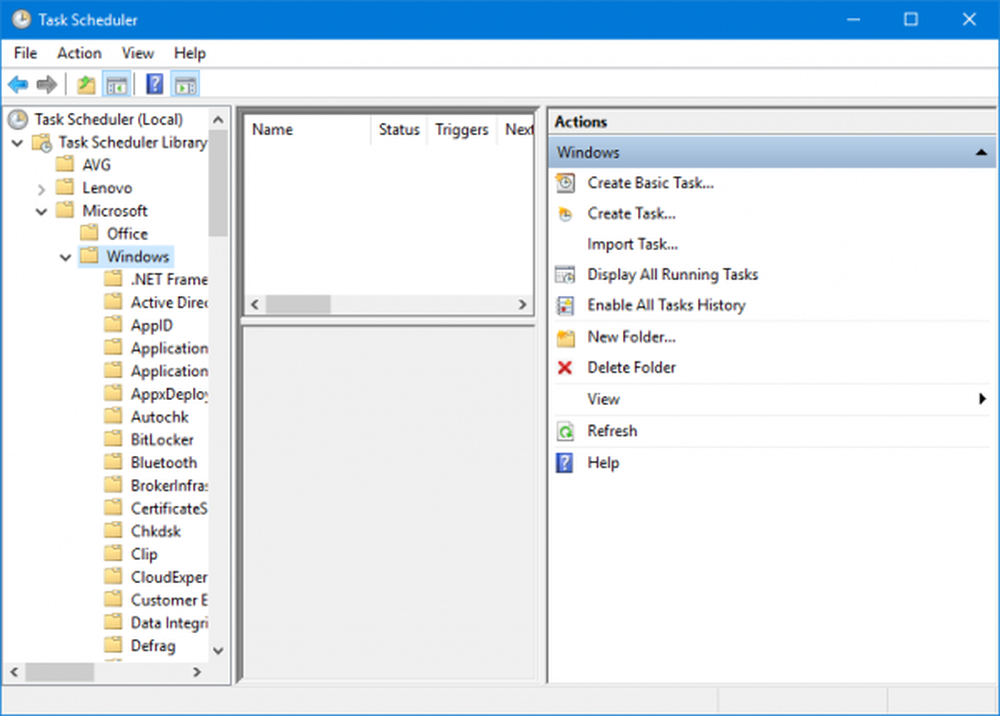
Acum, în panoul din partea stângă, din Biblioteca Planificatorului de sarcini, navigați la Microsoft> Windows> Configurare> gwx.
Când selectați directorul GWX, veți primi două activități listate în acel director.
Selectați ambele sarcini și dezactivați-le permanent.
Reporniți computerul pentru ca modificările să aibă efect și verificați dacă problema dvs. este acum fixată sau nu.
2. Dezinstalați KB3035583 Windows Update
Începeți să căutați Panou de control în interiorul Căsuței de căutare Cortana. Apoi selectați intrarea corespunzătoare pentru a deschide Panoul de control.
Alternativ, puteți apăsa WINKEY + R butonul pentru a lovi Alerga utilitate. Acum introduceți Control în interiorul ei și doar lovit introduce. Aceasta va deschide panoul de control de pe computer.
În câmpul de căutare din partea dreaptă sus a ferestrei, căutați Vizualizați actualizările instalate.Sub meniul etichetat ca Programe si caracteristici, faceți clic pe link-ul care spune, Vizualizați actualizările instalate.
Va apărea acum lista cu actualizările instalate pe computerul dvs. din Actualizări Windows.
Căutați o actualizare numită ca KB3035583.
Selectați-l și veți observa un buton de dezinstalare pentru a apărea pe partea superioară a panglicii submeniului, după cum se arată în fragmentul de ecran de mai jos. Selectați pentru a dezinstala acea actualizare.
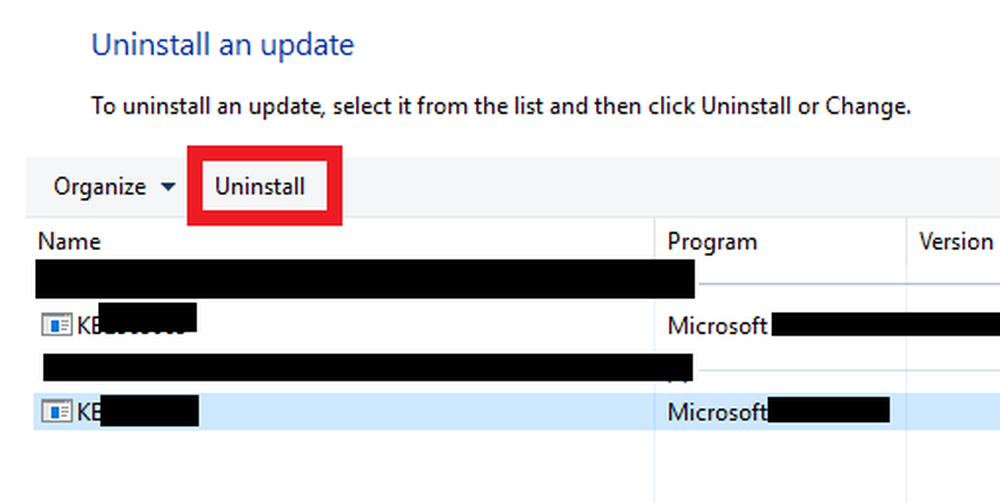
Când computerul se termină cu dezinstalarea acelei actualizări pentru dvs., pur și simplu reboot calculatorul dvs. pentru ca modificările să aibă efect.
3. Folosind System Checker
Pentru a rula sistemul de verificare a fișierelor de sistem, apăsați WINKEY + X butonul combo sau faceți clic dreapta pe butonul Start și faceți clic pe Command Prompt (Admin) sau doar căutați cmd în caseta de căutare Cortana, faceți clic dreapta pe pictograma Command Prompt și faceți clic pe Rulat ca administrator. Click pe da pentru promptul UAC sau controlul contului de utilizator pe care îl primiți. Apoi, fereastra Prompt Command va fi în sfârșit deschisă.
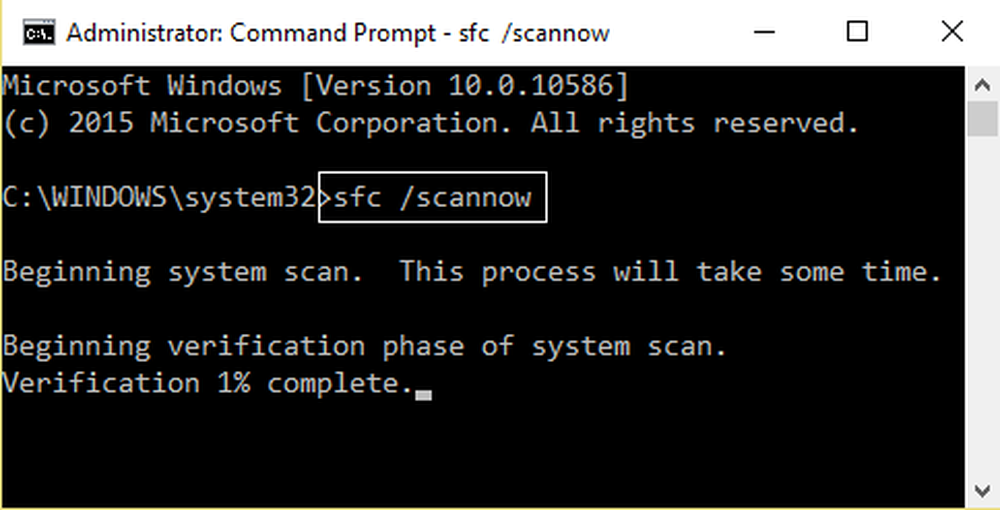
Apoi tastați următoarea comandă-
sfc / scannow
Și apoi lovit introduce. Lăsați-o să scaneze întreaga unitate pentru eventuale erori și apoi reboot computerul dvs. pentru a verifica dacă a rezolvat eroarea cu fișierul GWXUX.EXE.
Toate cele bune.